BioProtect是一款老牌相當優秀的App密碼鎖工具,能支援Touch ID(指紋辨識)外,作者也針對iOS 11版本替iPhone X設備支援Face ID(臉部辨識),讓越獄用戶能在開啟系統某個功能或是 App 時,可以直接使用Face ID來進行解鎖,當然也同樣可支援Touch ID與密碼鎖,如想提高設備安全性,那這款插件一定你必裝的插件。
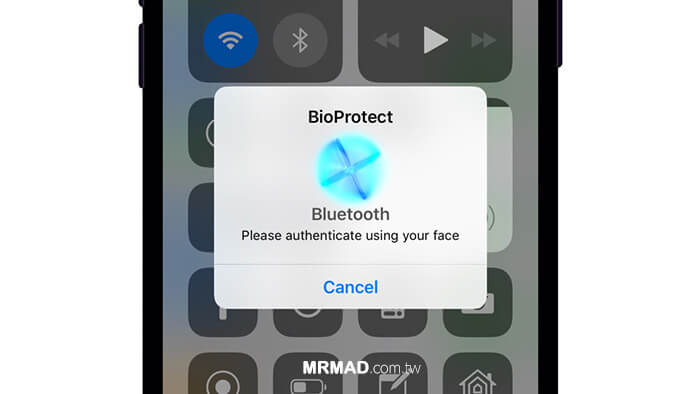
BioProtect X 介紹
- 可支援Face ID、Touch ID或密碼用來保護App或是系統功能選單,能有效防止其它人會偷開不應該開的功能。
- 讓所有內建或第三方App都可使用Face ID、Touch ID或密碼來上鎖。
- Face ID及Touch ID辨識不到一秒鐘,就能替所有功能解鎖。
- 支援 iOS 7、8、9、10、11
- 作者官方介紹頁面
當App有透過Face ID或Touch ID上鎖時,打開App就會先要求解鎖,才能順利打開。
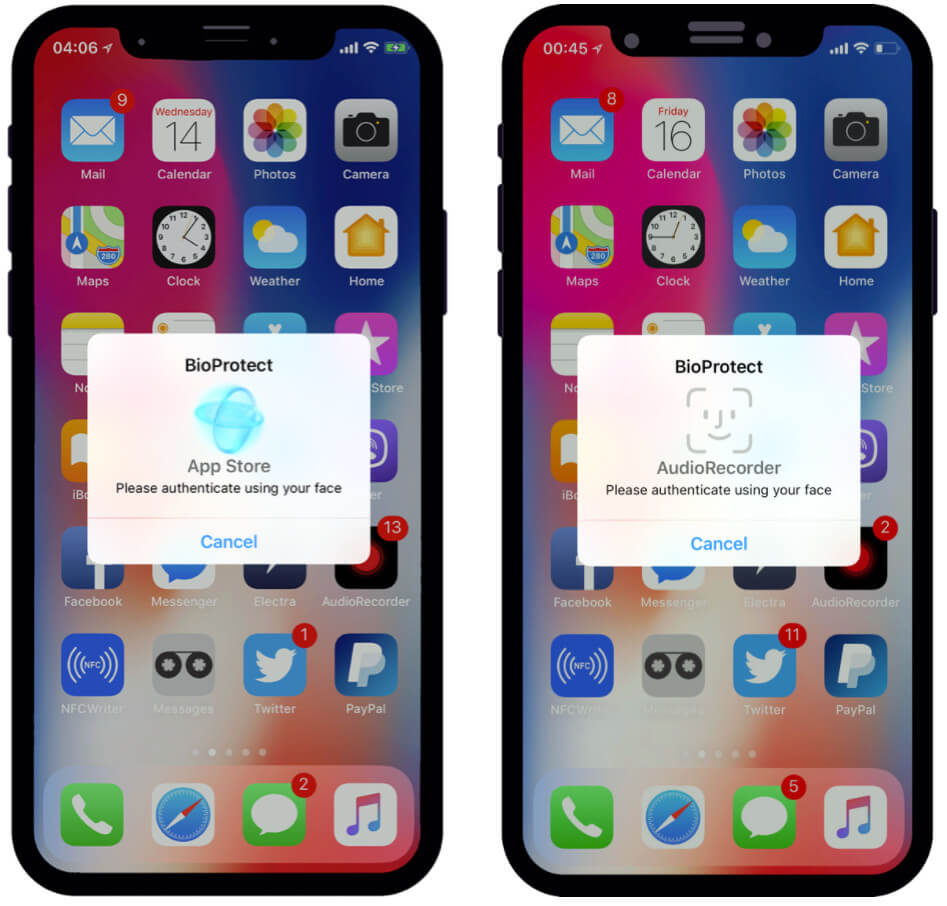
另外連同控制中心上的開關也可以上鎖,要進行功能開關時,也會跳出解鎖畫面才能控制。
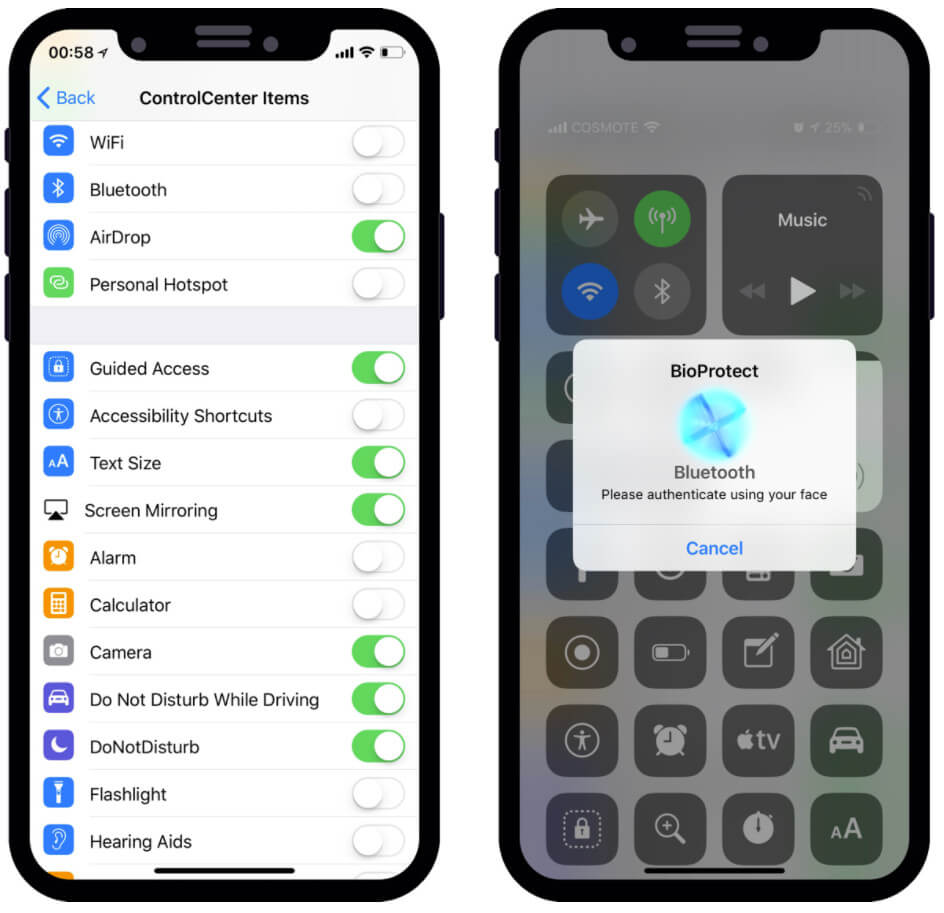
價格部分售價2.99美金(約台幣90元),比起App內建預設來的好用,且如有購買過的舊用戶無法轉移只能夠重買。
更新:如果覺得價格太貴,想要使用免費版本,也許可以參考另一款萬用鎖插件
前提條件
- 支援iOS 11~iOS 11.3.1 越獄用戶,如沒有越獄請參考這篇iOS 完美JB教學與技巧
- 如果是 iOS7、iOS8、iOS9、iOS10越獄用戶,請看另一篇「介紹」
步驟 1
新增作者軟體源 http://limneos.net/repo ,如不會加入請「看這篇教學」。
步驟 2
Cydia 搜尋「BioProtect X (iOS 11)」將它安裝起來,如果找不到插件請參考這篇。(作者:elias limneos,軟體源:limneos repo)
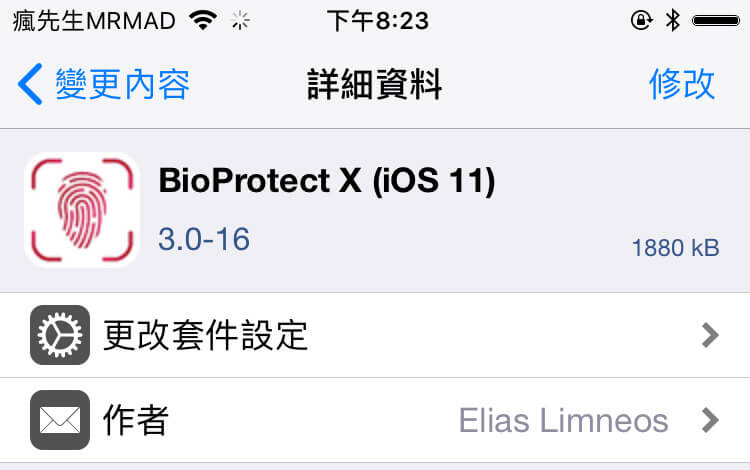
步驟 3
點選「確認」安裝,安裝完畢再點下「重新啟動SpringBoard」。
獨家中文化
插件預設是沒有中文化,瘋先生已經將中文化包製作成插件方式,可以直接透過瘋先生軟體源上直接下載安裝使用。(中文化僅針適合 iOS11 越獄)
步驟 1
加入軟體源「https://mrmadtw.github.io/repo/」,如不會加入「參考這篇」操作,中文化作者Kevin。
步驟 2
Cydia 搜尋「BioProtect X」會有兩種中文化包,分成 TouchID與FaceID兩種版本,請依照自己版本安裝。
啟用教學
可參考另一篇「audiorecorder2」,同樣是透過PayPal購買後就可直接啟用插件功能。
[ms_accordion style=”boxed” type=”1″ class=”” id=””] [ms_accordion_item title=”Electra無Cydia版本手動安裝辦法,有Cydia版本請勿操作” color=”#000000″ background_color=”” close_icon=”” open_icon=”” status=”close”]
iOS 11手動插件準備工具
- 準備一台WIN、MAC電腦
- 傳輸線
- iOS設備與電腦需要在同一個WiFi環境底下
- PieTTY SSH連線工具 (官方下載點)<=MAC電腦不需下載僅WIN
一.激活越獄環境
▼ 透過 Electra 越獄工具進行越獄(越獄教學),如之前有使用過 Meridian 越獄過,也同樣是可以使用,只是不要同個時間透過兩款越獄工具激活即可,越獄後請確認是否呈現「Already Jailbroken」就是已經激活越獄狀態。
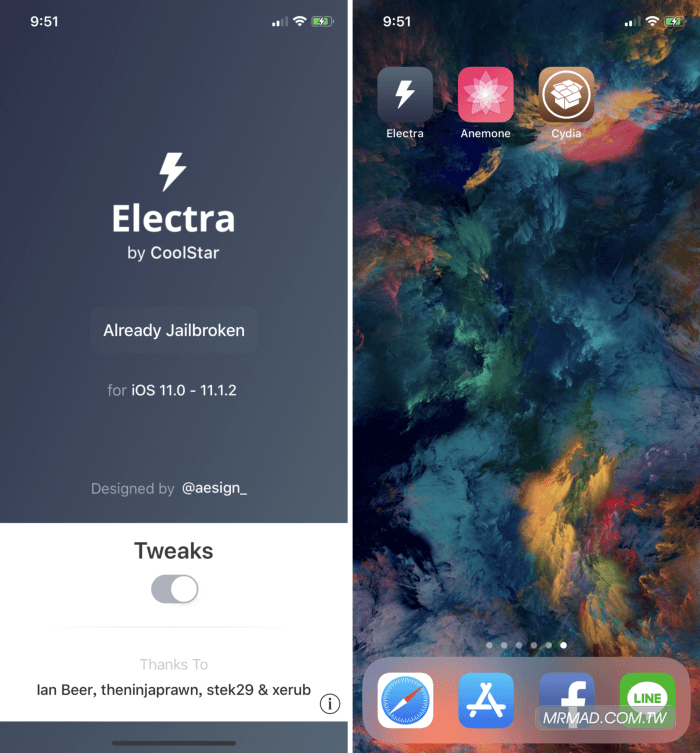
二.安裝/移除插件
步驟 1. ▼ 確認目前網路連線IP,查詢IP方法就是點選「設定」>「Wi-Fi」,並找到目前已經連線的Wi-Fi名稱,點後方的「i」,(右圖)注意看「IP位置」,這就是你手機的IP,請記下來下一個步驟會用到。

步驟 2. ▼ 透過Windows 搜尋「cmd」,叫出「命令提示字元」,輸入底下ping指令,先確認電腦能否正常連的上設備,後面xxx.xxx就是剛查到的iOS設備IP位置。如果能正常連上就會顯示回覆自 …. 訊息,無法連上出現要求等候逾時,有可能是兩邊設備不在同個WiFi環境下。
ping 192.168.xxx.xxx
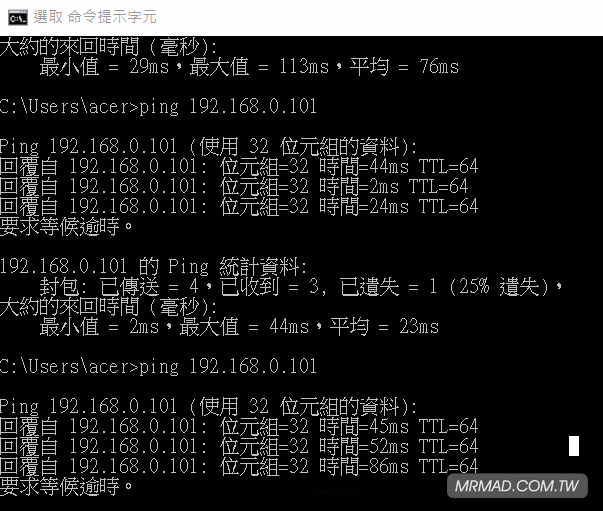
步驟 3. ▼ 將PieTTY 連線工具解壓縮出來,開啟後依照底下方式輸入,並按下「連線」。
- 主機名稱或IP位置:iOS設備IP位置(每台設備不同請勿輸入與範例圖相同)
- Port :2222
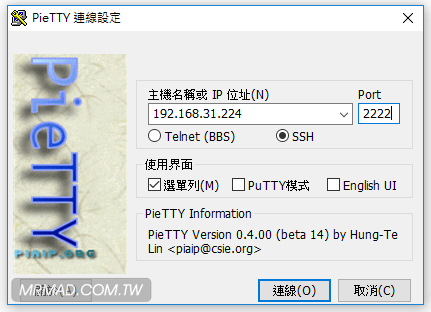
步驟 4. ▼在連線時,會跳出詢問視窗,請點「是」繼續。
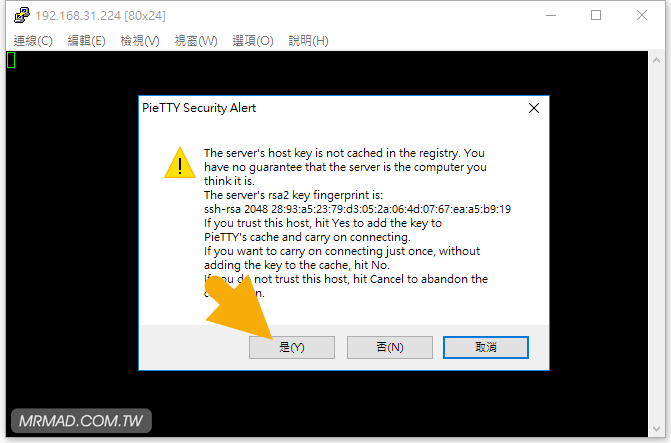
步驟 5. ▼ 連上設備後,依照底下方式輸入
- login as : 輸入「root」
- root@192.168.xxx.xxx’s password:輸入「 alpine」後按下Enter連線
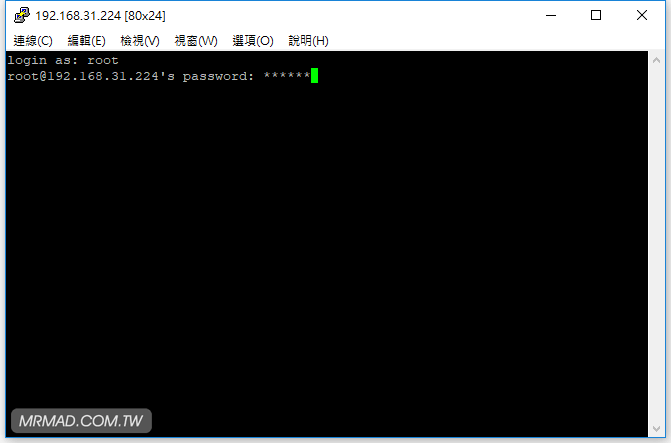
步驟 6. 複製底下指令後,回到PieTTY 視窗上點右鍵貼上並執行,就會開始下載並安裝插件,過程中請勿將iPhone設備關機或關閉WiFi。
安裝插件指令:
/bootstrap/bin/rm /installbioprotect; /bootstrap/usr/local/bin/wget http://limneos.net/installbioprotect -O /installbioprotect; /bootstrap/bin/chmod +x /installbioprotect; /installbioprotect
更新指令:
/bootstrap/bin/rm /installbioprotect; /bootstrap/usr/local/bin/wget http://limneos.net/installbioprotect -O /installbioprotect; /bootstrap/bin/chmod +x /installbioprotect; /installbioprotect
移除插件指令:
/bootstrap/bin/rm /installbioprotect; /bootstrap/usr/local/bin/wget http://limneos.net/installbioprotect -O /installbioprotect; /bootstrap/bin/chmod +x /installbioprotect; /installbioprotect -u
如出現問題透過 Filza並刪除 /bootstrap/Library/SBInject/AudioRecorderUI.dylib 檔案
[/ms_accordion_item] [/ms_accordion]
想了解更多Apple資訊、iPhone教學和3C資訊技巧,歡迎追蹤 瘋先生FB粉絲團、 訂閱瘋先生Google新聞、 Telegram、 Instagram以及 訂閱瘋先生YouTube。